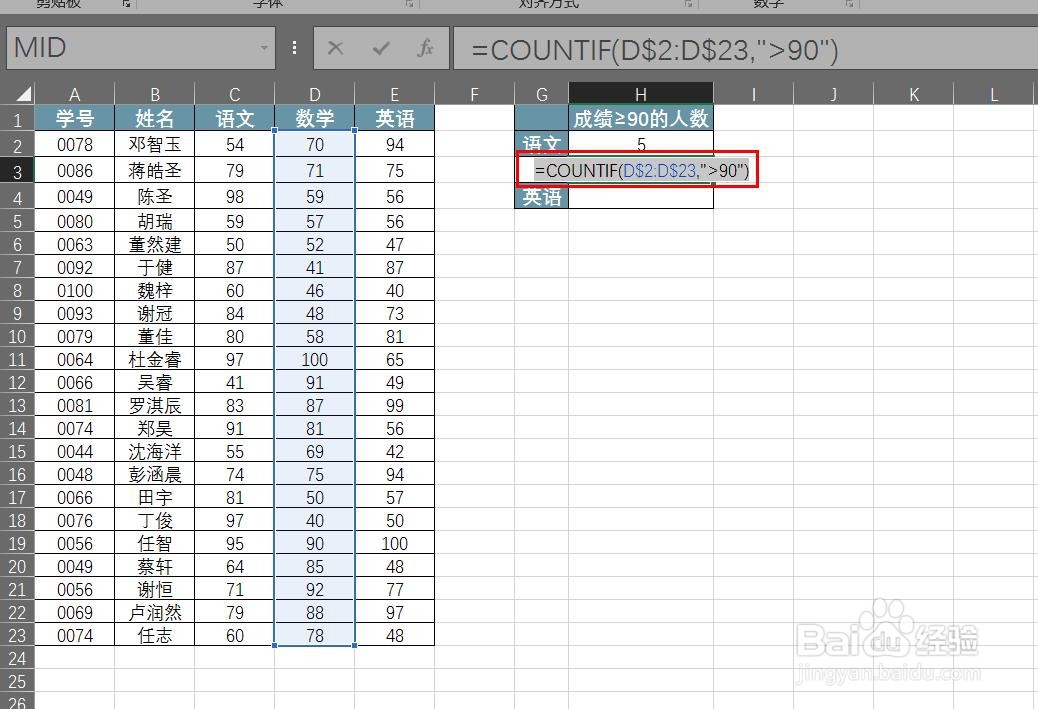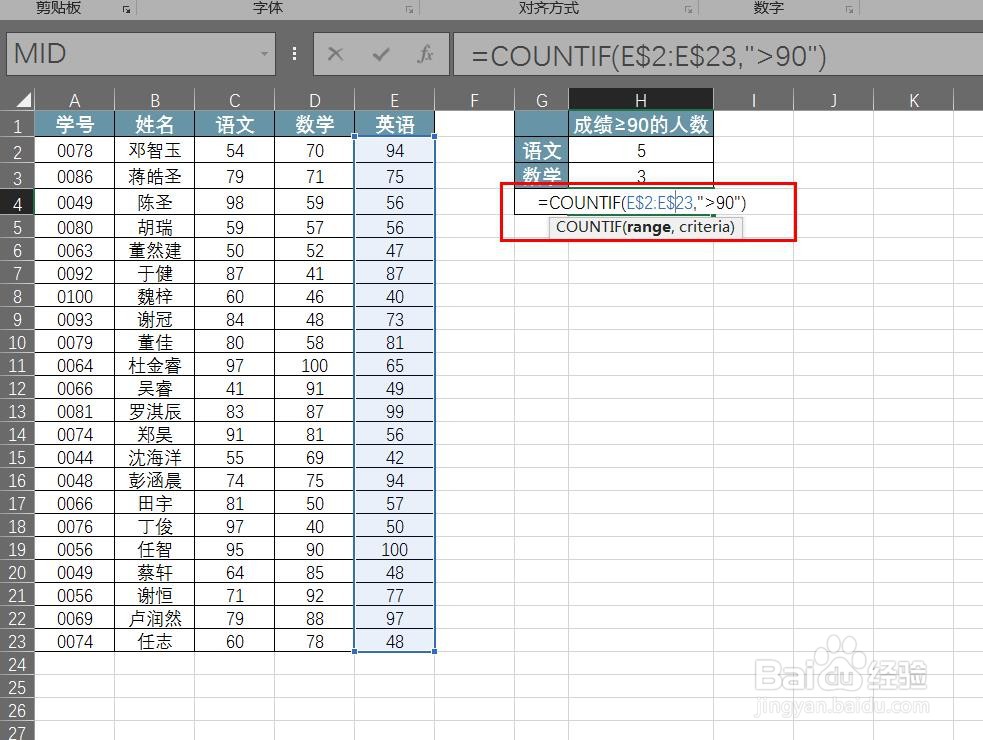如何用Excel统计出各科指定分数段的人数
1、步骤1、打开Excel成绩单,如下图所示:
2、步骤2、在表格的空白区域建立一个需求表头,即表示你需要查询哪些科目的哪个分数段的成绩是多少人,如下图所示:
3、步骤3、在H2单元格内输入公式:=COUNTIF(C$2:C$23,">90")。公式解析:现在需要查询全班语文唁昼囫缍这个科目里高于90分的人数是多少,所以从用countif函数从C$2:C$23单元格区域筛选出>90的个数是几个,如下图所示:
4、步骤4、在H3单元格内输入公式:=COUNTIF(D$2:D$23,">90")。公式解析:现在需要查询全班数学唁昼囫缍这个科目里高于90分的人数是多少,所以从用countif函数从D$2:D$23单元格区域筛选出>90的个数是几个,如下图所示:
5、步骤5、在H3单元格内输入公式:=COUNTIF(E$2:E$23,">90")。公式解析:现在需要查询全班英语这个科目里高于90分的人数是多少,所以从用countif函数从E$2:E$23单元格区域筛选出>90的个数是几个,如下图所示:
声明:本网站引用、摘录或转载内容仅供网站访问者交流或参考,不代表本站立场,如存在版权或非法内容,请联系站长删除,联系邮箱:site.kefu@qq.com。
阅读量:33
阅读量:21
阅读量:35
阅读量:58
阅读量:83